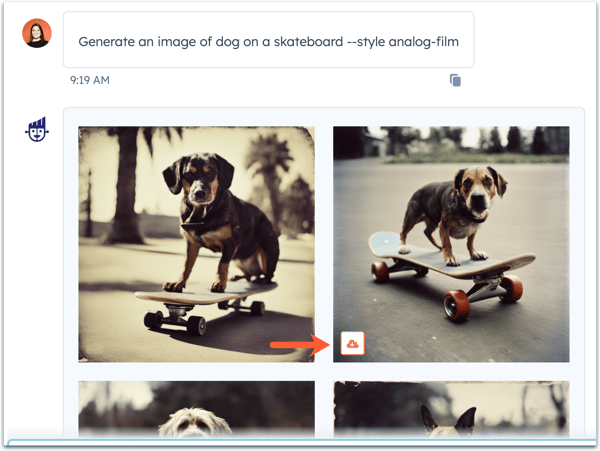Generieren Sie Blog-Posts, Verkaufs-E-Mails und Bilder mit ChatSpot AI (BETA)
Zuletzt aktualisiert am: Januar 29, 2024
Mit einem der folgenden Abonnements verfügbar (außer in den angegebenen Fällen):
|
|
Mit ChatSpot AI können Sie schriftliche und visuelle Inhalte erstellen, einschließlich Blog-Posts, Blog-Post-Titel, Verkaufs-E-Mails und Bilder für Ihre Website oder soziale Medien. Wenn Sie Ihren HubSpot Account mit ChatSpot verbunden haben, können Sie in HubSpot Blog-Posts mit dem KI-generierten Text erstellen.
Bevor Sie Blog-Posts oder Verkaufs-E-Mails erstellen, erfahren Sie, wie Sie unter den Schreibstil Ihres Unternehmens in ChatSpot festlegen.
Blog-Posts und Titel generieren
Mit ChatSpot können Sie Titel für Blog-Posts und Entwürfe für Blog-Posts erstellen, die dem Ton Ihres Unternehmens entsprechen. So erstellen Sie einen Titel oder einen Entwurf für einen Blog-Post:
- Navigieren Sie zu chatspot.ai und loggen Sie sich in Ihren Account ein.
- Sie können Ihre eigene Eingabeaufforderung eingeben oder den Blog-Generator Vorlageverwenden.
- Um einen Chat zu senden, navigieren Sie zur Registerkarte Chat, geben eine Nachricht ein und klicken dann auf Senden. Ihre Nachricht könnte zum Beispiel lauten: Erstellen Sie einen Blog-Post darüber, wie Sie Ihre Anhängerschaft in den sozialen Medien vergrößern können.
-
- Um eine Vorlage zu verwenden, navigieren Sie zur Registerkarte Vorlagen und klicken Sie dann auf Marketing im Menü der linken Seitenleiste.
-
-
- Klicken Sie auf eine der folgenden Vorlagen , und geben Sie zusätzliche Informationen ein:
- Blog-Titel-Generator: Geben Sie Beschreibungen für den Blog-Titel ein (z. B. lustig, informativ) und fügen Sie den Inhalt des Blog-Posts ein. Dadurch wird ein Titel mit 50 bis 60 Zeichen erzeugt.
- Blog-Generator: Geben Sie den Namen Ihres Unternehmens, das Thema des Blog-Posts und die gewünschte Aktion ein, die die Besucher nach dem Lesen des Blog-Posts ausführen sollen. Dadurch wird ein vollständiger Entwurf für einen Blog-Post erstellt.
- Klicken Sie auf Senden.
- Klicken Sie auf eine der folgenden Vorlagen , und geben Sie zusätzliche Informationen ein:
-
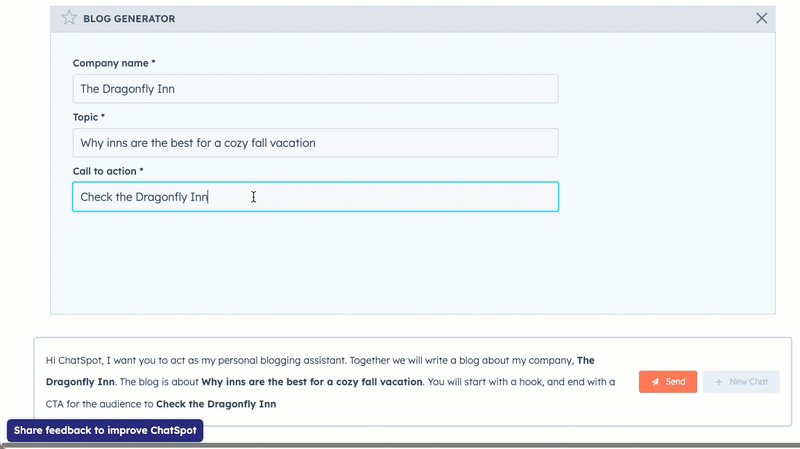
- Sobald Ihr Titel oder Post erstellt ist, klicken Sie auf das Kopiersymbol duplicate , um den Text zu kopieren.
- Wenn Sie einen Blog-Post erstellt haben, klicken Sie auf Blog-Entwurf in HubSpot erstellen, um den Text zu einem Blog-Entwurf in Ihrem verbundenen HubSpot Account hinzuzufügen. Klicken Sie auf Öffnen in HubSpot, um den Blog-Editor aufzurufen.
Erfahren Sie mehr über das Erstellen von Blog-Posts in HubSpot und das Generieren von Inhalten mit den KI-Assistenten von HubSpot.
Verkaufs-E-Mails generieren
Sie können Vertriebs-E-Mails erstellen, die für bestimmte Interessenten personalisiert und auf ein bestimmtes Ziel ausgerichtet sind. ChatSpot verfügt über die folgenden Vorlagen, die für verschiedene Phasen im Lifecycle eines Kunden entwickelt wurden:
- E-Mail zur ersten Kontaktaufnahme: Ziel dieser E-Mail ist es, einem potenziellen Kunden Ihr Unternehmen und Ihr Produkt/Ihre Dienstleistung vorzustellen.
- E-Mail zur Reaktivierung von Leads: Das Ziel dieser E-Mail ist es, einen Lead, der kalt geworden ist, erneut anzusprechen und das Verkaufsgespräch neu zu beginnen.
- Verkaufs-E-Mail an einen Vordenker: Ziel dieser E-Mail ist es, einen Vordenker auf personalisierte Weise auf Inhalte anzusprechen, die er geteilt hat und wie Ihr Produkt/Ihre Dienstleistung damit zusammenhängt.
Um eine Verkaufs-E-Mail zu erstellen:
- Navigieren Sie zu chatspot.ai und loggen Sie sich in Ihren Account ein.
- Sie können Ihre eigene Eingabeaufforderung eingeben oder die Vorlagen für Verkaufs-E-Mails verwenden.
- Um einen Chat zu senden, navigieren Sie zur Registerkarte Chat, geben eine Nachricht ein und klicken dann auf Senden. Ihre Nachricht könnte zum Beispiel lauten: Generieren Sie eine Verkaufs-E-Mail, um ein Treffen mit unserem Innenarchitektur-Team anzubieten.
-
- Um eine Vorlage zu verwenden, navigieren Sie zur Registerkarte Vorlagen und klicken Sie dann auf Vertriebs-E-Mails im Menü der linken Seitenleiste.
-
-
- Klicken Sie auf eine der folgenden Vorlagen , und geben Sie zusätzliche Informationen ein:
- Erste Kontakt-E-Mail: Geben Sie den Namen Ihres Unternehmens, die Zielgruppe der E-Mail, eine Beschreibung des Problems Ihrer Zielgruppe, das Sie zu lösen hoffen, Ihr Produkt/Ihre Dienstleistung und einen Aufruf zum Handeln ein.
- E-Mail zur Lead-Reaktivierung: Geben Sie das Datum ein, an dem Sie das letzte Mal vom Empfänger gehört haben, sowie den Namen und die Beschreibung Ihres Produkts/Ihrer Dienstleistung.
- Verkaufs-E-Mail an einen Vordenker: Geben Sie den Namen Ihres Unternehmens, den Namen des Empfängers der E-Mail, eine Beschreibung Ihres Produkts/ Ihrer Dienstleistung, das Datum, an dem der Inhalt, auf den Sie verweisen, geteilt wurde, und den Namen oder eine kurze Beschreibung des Inhalts ein.
- Klicken Sie auf Senden.
- Klicken Sie auf eine der folgenden Vorlagen , und geben Sie zusätzliche Informationen ein:
-
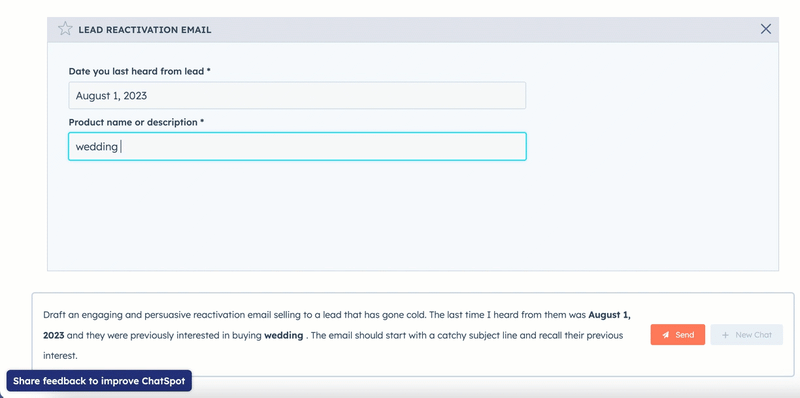
- Sobald Ihre E-Mail erstellt ist, klicken Sie auf das Kopiersymbol duplicate , um den Text zu kopieren.
- Sie können die E-Mail nun in Ihrem E-Mail-Client oder unter in einen HubSpot Datensatzeinfügen und versenden.
Bilder generieren
Sie können Bilder in verschiedenen Stilen für Ihre sozialen Medien oder Website-Inhalte erstellen.
Die Vorlagen enthalten eine Reihe von vordefinierten Stilen, aber Sie können Bilder in jedem der folgenden Stile anfordern: 3D-Modell, Analog-Film, Anime, Cinematic, Comic, Digital-Art, Verbessern, Fantasy-Art, Isometrisch, Line-Art, Low-Poly, Modeling-Compound, Neon-Punk, Origami, Fotografisch, Pixel-Art, Tile-Texture.
Um ein Bild zu erzeugen:
- Navigieren Sie zu chatspot.ai und loggen Sie sich in Ihren Account ein.
- Sie können Ihre eigene Eingabeaufforderung eingeben, oder die Bilder Vorlagenverwenden.
- Um einen Chat zu senden, navigieren Sie zur Registerkarte Chat, geben eine Nachricht ein und klicken dann auf Senden. Ihre Nachricht könnte zum Beispiel lauten: Erzeugen Sie ein Bild von einem Hund auf einem Skateboard im Neon-Punk-Stil.
-
- Um eine Vorlage zu verwenden, navigieren Sie zur Registerkarte Vorlagen und klicken Sie dann auf Bilder im Menü der linken Seitenleiste.
- Klicken Sie auf den Stil , dem die Bilder folgen sollen.
- Geben Sie eine Beschreibung des Bildes ein, das Sie erzeugen möchten.
- Klicken Sie auf Senden.
- Um eine Vorlage zu verwenden, navigieren Sie zur Registerkarte Vorlagen und klicken Sie dann auf Bilder im Menü der linken Seitenleiste.
- Es werden vier Bilder erzeugt, die der Beschreibung und, falls angegeben, dem Styling entsprechen. Jede Ausgabe ist einmalig, so dass Sie Ihre Eingabeaufforderung erneut senden können, um einen neuen Satz von Bildern zu erzeugen.
- Um ein Bild zu speichern, bewegen Sie den Mauszeiger über das Bild und klicken Sie dann auf das Symbol download Download.